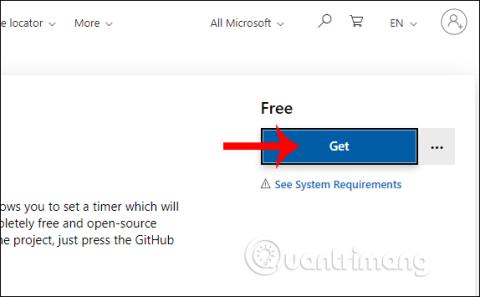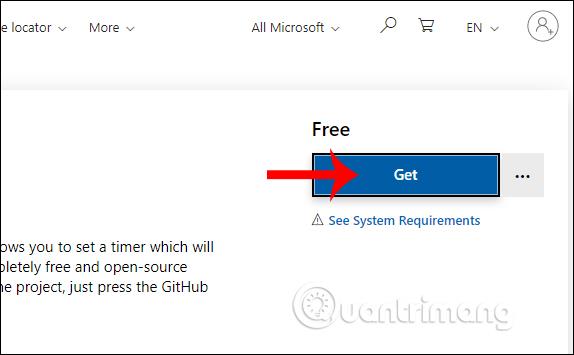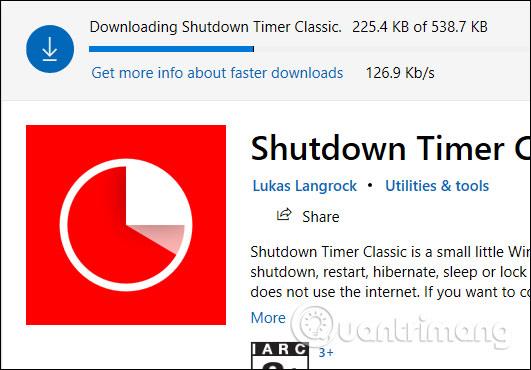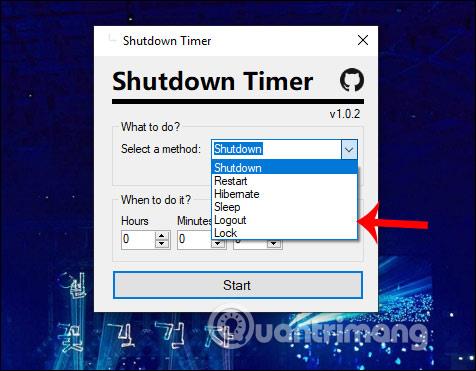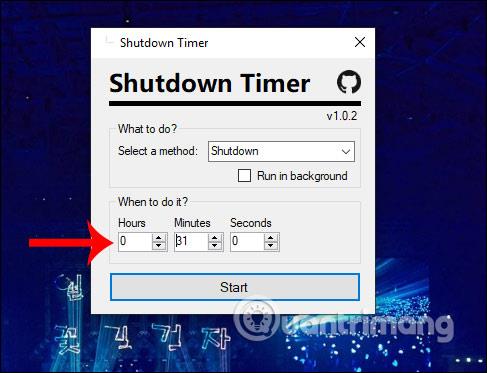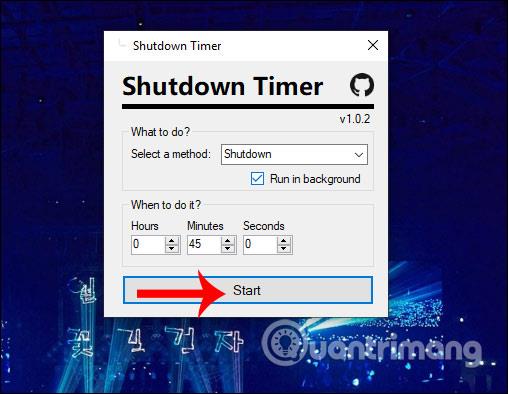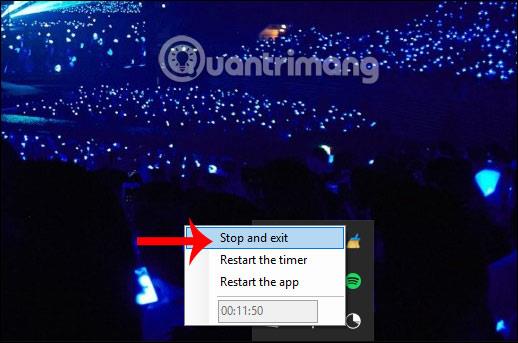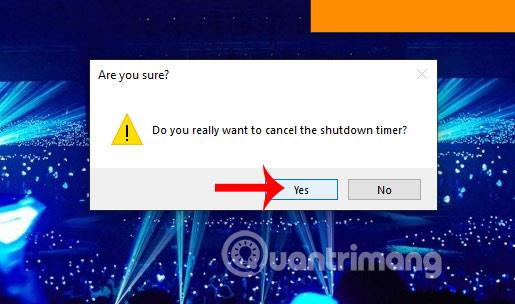Če želite nastaviti funkcijo samodejnega izklopa računalnika ali preklopiti računalnik v samodejni način mirovanja, boste običajno uporabili Windows Task Scheduler , ki je precej zamuden in nekoliko zapleten. V tem primeru lahko uporabniki uporabijo aplikacijo Shutdown Timer Classic, nameščeno v sistemu Windows 10, ki nam omogoča načrtovanje zagona računalnika in samodejno popolno zaustavitev na zelo preprost način. Za nastavitev nam ni treba vnašati nobenih ukazov ali opraviti številnih zapletenih korakov. Samo vnesti morate čas za nalogo, ki jo želite opraviti, in končali ste. Spodnji članek vas bo vodil, kako samodejno izklopiti računalnik.
Navodila za načrtovanje in samodejni izklop računalnika
Korak 1:
Uporabniki prenesejo aplikacijo Shutdown Timer Classic na spodnji povezavi. Kliknite gumb Get , da prenesete aplikacijo na svoj računalnik in jo namestite.
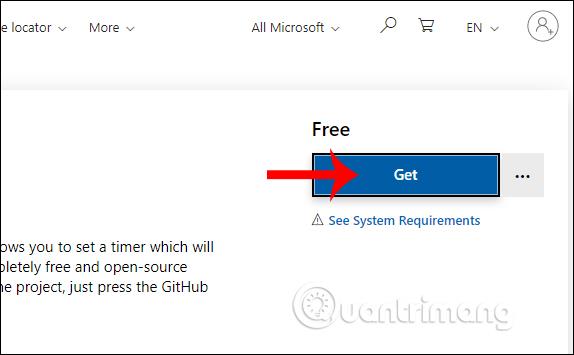
Uporabnik počaka, da se postopek namestitve zaključi, nato pa zažene aplikacijo.
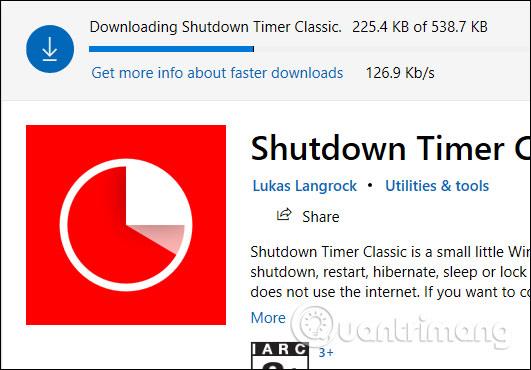
2. korak:
Prikažite vmesnik aplikacije, tukaj bomo izbrali nalogo za izvedbo , ki jo aplikacija podpira pri Kaj storiti .
- Zaustavitev: Izklopite računalnik.
- Ponovni zagon: Ponovni zagon.
- Hibernacija: Hibernacija.
- Spanje: Spanje.
- Odjava: Odjava.
- Zaklepanje: Zaklenite napravo.
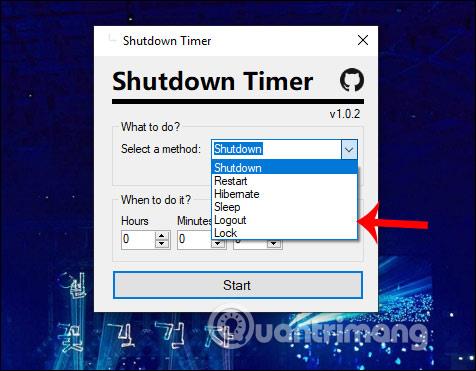
3. korak:
Nato v razdelku Kdaj to storiti uporabniki nastavijo čas za izvedbo dejanja v urah, minutah in sekundah.
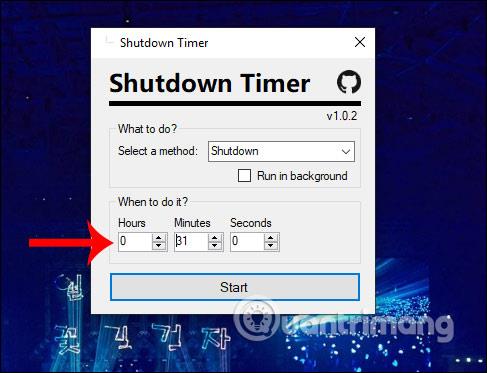
Če uporabnik želi, da se klasična aplikacija Shutdown Timer Classic med izvajanjem v sistemu skrije , izberite Zaženi v ozadju in kliknite Zaženi. V nasprotnem primeru kliknite Začni , da odštevate čas razporejanja za izbrano nalogo.
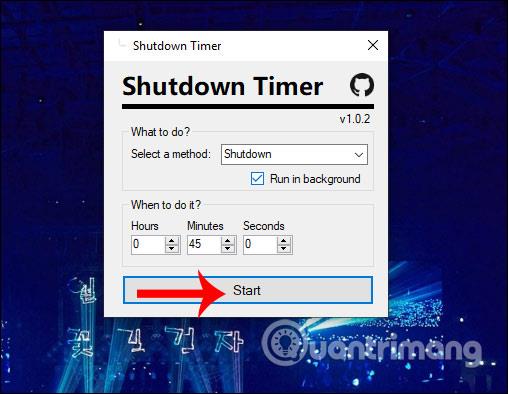
4. korak:
Posledično boste videli vmesnik pogovornega okna z odštevanjem za izvedbo naloge v računalniku. To pogovorno okno je vedno prikazano na zaslonskih vmesnikih računalnika, da so uporabniki pozorni. Ko pride nastavljeni čas in se odločite izklopiti računalnik, se bodo vsa okna zaslona zaprla, ne da bi karkoli vprašali. Zato morajo uporabniki paziti, da shranijo delo, ki ga opravljajo, preden se čas odštevanja izteče.

5. korak:
V primeru, da želimo izklopiti način odštevanja, nemudoma kliknemo na znak x v vmesniku pogovornega okna aplikacije, če ne dovolimo, da način deluje v ozadju. Če ga pustite delovati v ozadju, z desno miškino tipko kliknite ikono pripomočka v sistemski vrstici in izberite Ustavi časovnik .
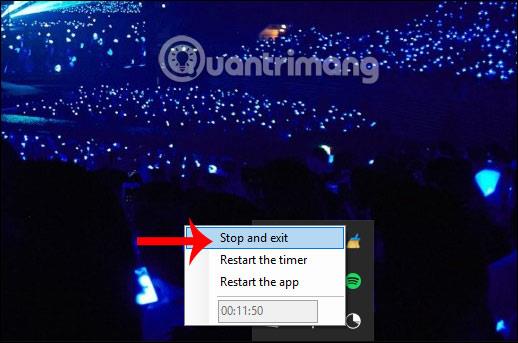
Zdaj vas bo aplikacija vprašala, ali ste prepričani, da želite ustaviti odštevanje, pritisnite Da , da se strinjate.
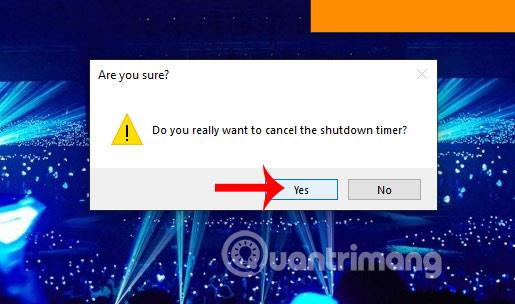
Z aplikacijo Shutdown Timer Classic je načrtovanje samodejnega izklopa ali preklopa računalnika v način spanja veliko preprostejše. In če vam ni všeč, lahko uporabniki preprosto prekličejo načrtovano odštevanje.
Želim vam uspeh!